Formulas Hoja Compra de tu App FI
Estas listo para aplicar las formulas Hoja compra de tu App FI (Facturacion e Inventario) básico?
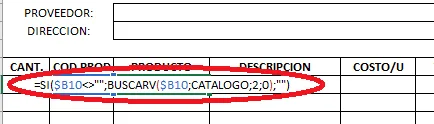
En el tema de hoy vamos a ver y agregar las formulas para la Hoja compra, vamos a asignarle formula a las celdas:
Este es el tema 11 y antes de comenzar, tengo una pregunta para ti, ¿ya viste el tema 10?
Si no has visto el tema 10 " Inmovilizar Paneles de tu App FI básico", tan solo pulsa clic en el botón Ver tema10:
Si ya viste el tema 10 y estas preparado para continuar con el tema 11, entonces veamos los pasos:
Formulas Hoja compra - Columna productos
Para comenzar, vamos a ubicarnos en la Hoja compra y nos ubicamos en la celda C10.
Dentro de este celda vamos a escribir la siguiente formula:

En seguida, seleccionamos de la celda C10, hasta la celda C17 y rellenamos la formula hacia abajo.
Ahora, veamos:
Formulas Hoja compra - Columna total
En esta segunda parte de formulación, vamos a agregar varias formulas sencillas.
Por lo tanto, comenzamos por la celda F10, dentro de este escribimos:

En seguida, seleccionamos de la celda F10, hasta la celda F17 y rellenamos la formula hacia abajo.
Ahora, nos ubicamos en la celda F18 y escribimos la siguiente formula: =SUMA(F10:F17).
Ahora en la celda F20, vamos a escribir la formula: =F18+F19.
Y para finalizar con la segunda parte, vamos a ubicarnos en la celda B4 y escribimos la formula: =HOY().
Ahora veamos:
Formulas Hoja Compra - Columna Descripción
En seguida, nos ubicamos en la celda D10, y dentro de este vamos a escribir la siguiente formula:

En seguida, seleccionamos de la celda D10, hasta la celda D17 y rellenamos la formula hacia abajo.
Ahora, veamos:
Validación de la columna Codigo
A continuación, vamos a utilizar la siguiente formula, para validar datos: =INDIRECTO("PRODUCTOS[COD.PROD]").
Para agregar esta fórmula, seleccionamos de la celda B10 hasta la B17.
Nos ubicamos en la Pestaña Datos y pulsamos clic en Validación de Datos.
Para ver más detalles de cómo agregar la formula, pulsa clic aquí.
Siguiendo los mismos pasos, vamos a validar la celda C6, dentro de este mediante validación, vamos a utilizar la siguiente formula:
=INDIRECTO("PROVEEDORES[PROVEEDOR]")
Listo, con estos pasos ya tenemos listo las validaciones para celda C6 y las celdas del encabezado Código.
Ahora veamos:
Formulas Hoja compra - llamar la Dirección del Proveedor
Para finalizar con la formulación, vamos a ubicarnos en la celda C7 y escribimos la siguiente formula:
=SI(C6<>"";BUSCARV(C6;PROVEEDORES;2;0);"")
Y listo, con estos pasos hemos concluido con la Formulación de la Hoja COMPRA.
Que tal te pareció el articulo de hoy " "? Te gusto?
Si te gusto, te invito a compartirlo con tus amigos por correo electrónico, WhatsApp o bien por Facebook, a continuación te dejo un botón para que puedas compartirlo:
Cualquier duda o pregunta, puedes escribirme directamente en la sección de comentarios, en la pagina del chat, directamente en whatsapp o bien al correo electrónico rogerperez@aplicaexcelcontable.com.
Te saluda,
Roger Perez – Aplica Excel Contable

hola roger cuando coloco la formula en la columna producto me dice: HA INDICADO DEMASIADOS ARGUMENTOS PARA ESTA FUNCIÓN
Hola Jose!
Puedes enviar capturas de pantalla a soporte@aplicaexcelcontable.com para que podamos ayudarte a resolver el error.
Saludos,
Roger Perez – Aplica Excel Contable
Hermano Robert bendiciones me sale error en la celda de productos del libro venta, en referencia al fivideo 11
ME SALE ERROR CON AL FORMULA DE COLUMNA PRODUCTOS, QUE MAL QUE NO SIGUIERON EL TUTORIAL COMO LO VENIAN HACIENDO EN YOUTUBE
Yo tengo el mismo problema
Hola Javier!
Cual es el nombre de la Funcion que no te sale ?
Hola Roger en la parte de compras en la columna de productos no me sale la funcion si ya que mi compu esta toda en inglés
Hola Kevin!
Verifica que estas escribiendo las comillas correctamente, si estas escribiendo otro tipo de comilla no te lo aceptara.
También, verifica que el nombre de la tabla y el encabezado es correcto.
Saludos,
Roger Perez – Aplica Excel Contable
Buenas tardes, Roger estoy colocando la formula de proveedores y no me la acepta el excel yo lo tengo en ingles lo coloque =INDIRECT(«PROVEEDORES[PROVEEDOR]») asi pero no me lo acepta tampoco que puedo hacer?
Hola Silvia!
Debes de desbloquear las celdas que esten protegidos, para eso debes de seleccionar la celda e ir a Formato de Celdas – Seguridad.
Pero antes debes de desproteger la hoja, para eso utiliza la contraseña: 123 o 124.
Saludos,
Roger Perez – Aplica Excel contable
buenas tardes… cuando ingreso información en la hoja compras, quiero poner nuevo y me sale que la hoja está protegida y me pide contraseña para desproteger la hoja…
Me puedes ayudar?
Gracias
Hola Belen!
La App es gratuita, se comparte el curso, para que cada usuario lo pueda crear pasos a paso.
Pero si tu buscas, una aplicacion mas avanzado, puedes ver los detalles en el siguiente enlace:
https://aplicaexcelcontable.com/blog/presentacionsfv5
Saludos,
Roger Perez – Aplica Excel Contable
Buenos días.
podrían por favor enviarme los planes de venta de la APP con sus respectivos costos y decirme si la misma es configurable. Pueden enviar la información al correo que les anexo.
Gracias y saludos
Hola Duglas!
Para eso, tan solo envíanos el archivo, junto con el detalle del problema al correo rogerperezb@gmail.com y con mucho gusto lo revisaremos.
Saludos,
Roger Perez – Aplica Excel Contable
Buenas tardes
Yo estoy en el vídeo #11 del
De mi app fi pero la fórmula de la columna de validación de compra c10 no me da me podrías ayudar mi compu dice que es solo con coma pero nada y ya probé varias opciones y me sigue tirando el error #¿NOMBRE?
Si me pudieran ayudar le agradecería mucho
Bendiciones y feliz tarde